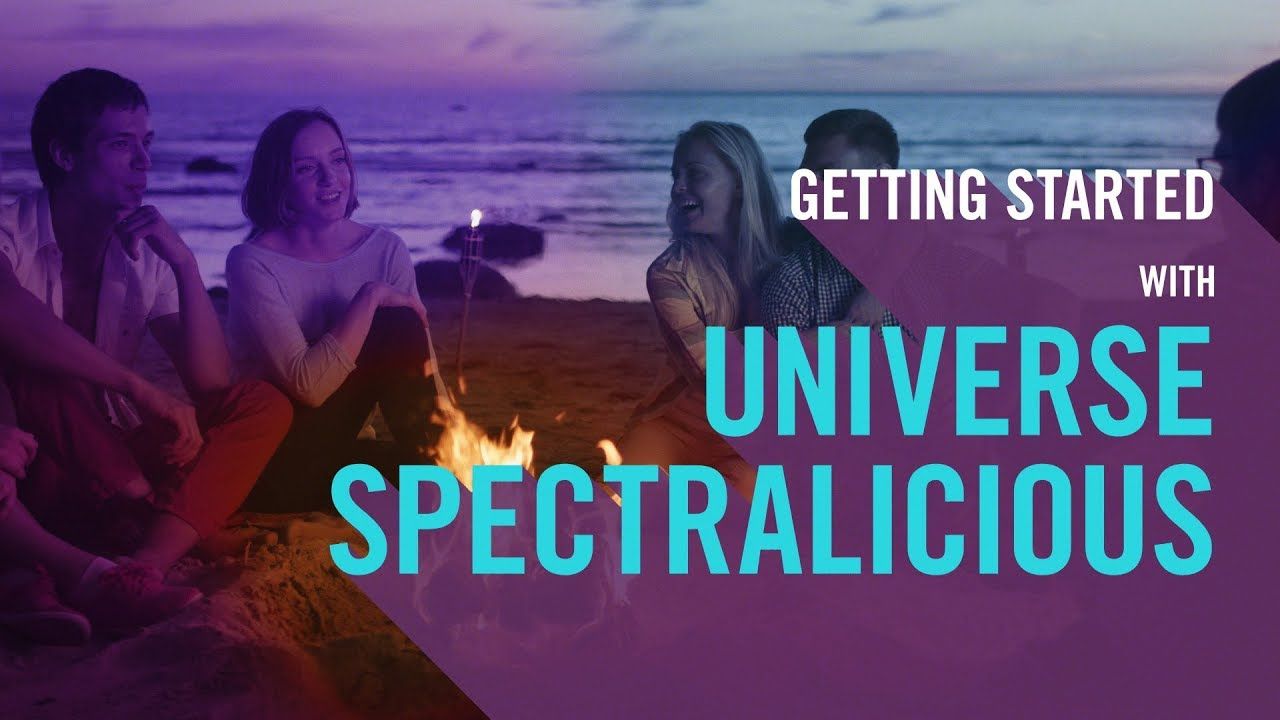【PR教程】导入多种媒体类型
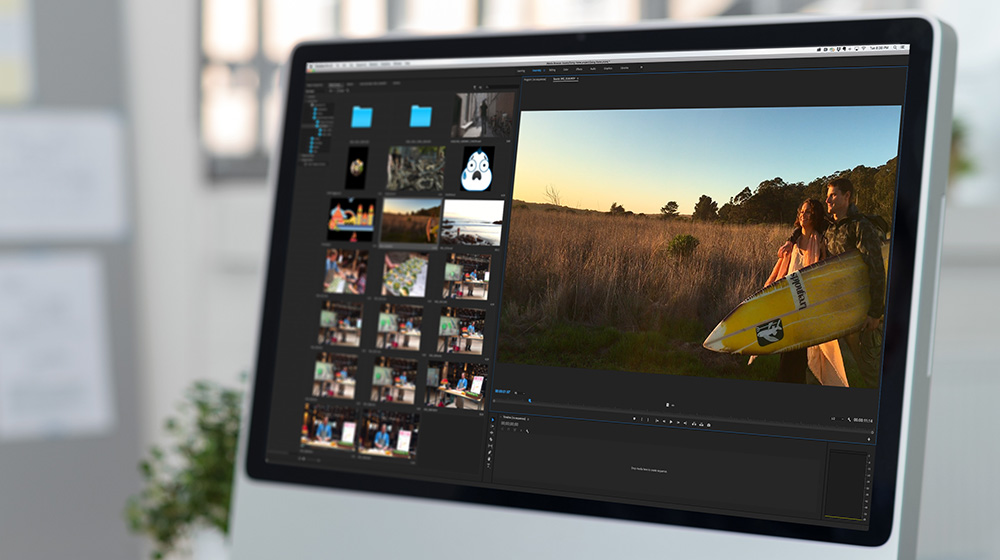
您需要什么获取文件练习的样本文件(559 MB)
将素材带入Premiere Pro项目的最佳方法是使用媒体浏览器。在Assembly工作区中工作,以便媒体浏览器填充到屏幕的左侧,并且Program和Source监视器显示在右侧。单击面板底部的“缩略图视图”按钮以查看您正在浏览的剪辑的预览,然后拖动其旁边的滑块以相应地更改缩略图的大小。

导航到系统上的任何媒体文件夹。右键单击并选择添加到收藏夹以对该文件夹添加书签。(您始终可以通过右键单击书签,然后选择“从收藏夹中删除”来删除书签。)预览内容,而无需通过悬停擦写缩略图来实际打开它,或者右键单击它并选择“在源监视器中打开”。

您可以下载我们提供的示例媒体文件夹,以开始探索各种可导入内容-包括分层的Adobe Photoshop和Illustrator文件。找到要导入的剪辑后,只需右键单击它,然后从菜单中选择“导入”。但是,如果您使用的是外部相机卡,请首先单击“摄取”选项,以确保导入的媒体也将被复制到本地驱动器。

如果您浏览到包含许多不同媒体类型的文件夹,如我们的样本集中那样,请单击“漏斗”图标以过滤显示的文件类型。您可以选择多个过滤器以相应地缩小列表。为了查看REDCODE RAW(R3D)素材,请单击眼睛图标(在漏斗图标旁边)以打开RED查看器。这样做会将您在媒体浏览器中看到的.RDC文件夹转换为缩略图,然后可以将其悬停清理或在源监视器中打开。

媒体浏览器最方便的功能之一就是可以通过Adobe Dynamic Link检查其他Premiere Pro项目文件。单击PRPROJ文件将显示该项目中包含的序列和素材库。然后,可以在决定是否将其导入到自己的项目中之前在“源监视器”中打开这些项目。

积分获取方式:发文赚钱+签到积分+推广返利+充值
本站仅供资源信息交流学习,不保证资源的可用及完整性,有任何问题请联系站长
加入终身VIP:全站资源免费+售后答疑服务 了解一下,网站的发展方向以终身VIP为主
你可以填一下网站发展的问卷调查:https://www.wenjuan.com/s/auY7vaL/ 以便我更好帮助你
转载文章请注明出处
果味酱CG小屋 » 【PR教程】导入多种媒体类型
本站仅供资源信息交流学习,不保证资源的可用及完整性,有任何问题请联系站长
加入终身VIP:全站资源免费+售后答疑服务 了解一下,网站的发展方向以终身VIP为主
你可以填一下网站发展的问卷调查:https://www.wenjuan.com/s/auY7vaL/ 以便我更好帮助你
转载文章请注明出处
果味酱CG小屋 » 【PR教程】导入多种媒体类型